Xbindkeys - Billentyű setup segédprogram
Xbindkeys - Billentyű setup segédprogram
xbindkeys segédprogram telepítése alapértelmezés szerint PCLinuxOS. Ez kötődik a gombot vagy billentyűkombináció, hogy egy vagy egy másik program ellenőrzése alatt a rendszer X-ablakban, például a KDE. Ezzel az egyszerű eszközzel, akkor hajt végre semmilyen funkciót elérhető a rendszer, egyszerű kulcs szekvenciákat.
azt is lehetővé teszi, hogy ismeri a legtöbb ilyen kiegészítő kulcsok állnak rendelkezésre a multimédiás billentyűzet és terveink minden billentyűkombináció lenyomása közben a váltás. kontroll. alt és szuper (Windows) gombokat.
Emellett xbindkeys ismeri nem csak a sajtó, de a legfontosabb felszabadul.
Az is nagyon rugalmas eszköz, ami képes felismerni és cselekedni, ha a kattintás az egér és a billentyűzet, akkor is, ha azok használata általában figyelmen kívül hagyja kattintással.
De ahhoz, hogy minden a xbindkeys hasznossági függvény. be kell állítani. Ehhez módosítani kell a konfigurációt a Midnight Commander fájl .xbindkeysrc. fekvő home könyvtárára felhasználó.
Nyissa meg a fájlt, és keresse meg a következő sorokat:
# Példák parancsokat:
Ez a pár sor végrehajtja a parancsot a / usr / bin / xbindkeys_show. egy szkript, amely megjeleníti a listát a jelenleg ismert csapatok. Annak ellenőrzésére, - kattintson egy üres része az asztal, tartsa lenyomva a kontroll és a műszak. és nyomja meg a q. Ablak, mint ez:
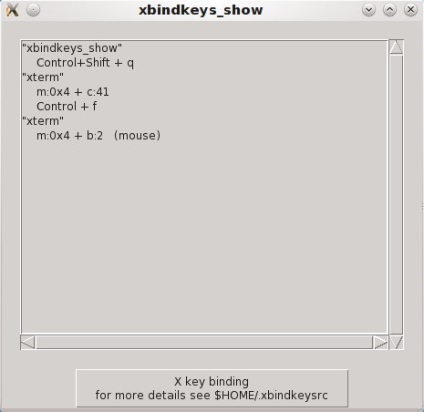
Ezért volt szükséges, hogy kattintson egy üres része az asztalon? Mert már van egy csomó gyorsbillentyűket, amelyek előre meghatározott KDE vagy egyéb alkalmazások, és nem akarják, hogy a konfliktus. Kattintson az asztalon megváltoztatja a hangsúly, és nem valószínű, hogy már van egy bizonyos kombinációja Control + Shift + Q meghatározása során új kombinációk xbindkeys vagy más alkalmazások mérlegeli annak lehetőségét, konfliktus közöttük.
Nézd meg a két példát:
Mindkét esetben - ez egy és ugyanaz a csapat.
Az első esetben, m: 0x4 + c: 41 olyan módosító billentyű száma 4 + betûgombbal száma 41. A módosító billentyű - olyasmi, mint a kontroll, alt vagy váltani. A betűbillentyűk 41 az amerikai billentyűzetkiosztás - írni f.
A következő sor ismétlődik másodlagosan olvashatóbb formában. De, sajnos, nem minden kulcsot lehet bemutatni egy kényelmes formában. A második esetben, ugyanaz a csapat, de a vezérlő gombot, miközben lenyomva az egér gombját száma 2.
Az egér gombjai is nagyon könnyen beadható. Bal, középső és jobb gombok értékeknek felel meg b: 1, b 2 és b: 3. volt. Egyéb kulcsok könnyen meghatározhatják tapasztalati úton.
Hagyományos kulcsok és módosító billentyűk eltérő megközelítést igényelnek. Van egy egyszerű módszer kimutatására kombinációja megnyomunk egy gombot, sőt a legtöbb ugyanezen extra gombok multimédiás billentyűzetek. Szükségünk lesz a parancssorban.
Nyisd meg a terminált és írd be:
Egy kis ablak jelenik meg az asztalon. Az egyetlen feladata -, hogy „megragad” a hangsúly. Minden, amit kattintva küldjük ezt az ablakot, noha nem jelenik meg. Ez az ablak zárva lesz, és az összes beírt, átkerül a parancssor egy terminál ablakban. Ha megnyomja a Ctrl + Alt + W.'ll látni:
Hol látsz „(rendszer funkció)”, írja be a konfigurációs fájl, a parancs, hogy végre kell hajtani, ha megnyom egy gombot. És e hozzá egy vagy mindkét sor alatt jelenik meg (a kulcs kód). Például, ha azt szeretnénk, ha megnyomja a gombokat a Control + Alt + W futtatásához OpenOffice Writer. akkor meg kell adni a xbindkeysrc vagy:
Ha fut a terminál:
Ezután egy kis ablak zárva lesz után sorrendben a kulcsok, de küldi az adatokat a terminál (parancssor), amíg meg nem nyomja a gombot q.
Célszerű lehet az első alkalommal, amikor felveszi a gyorsbillentyűt.
1.8.3-es verziótól kezdődően, a jelenlegi épít a PCLinuxOS tárolókban képes automatikusan felismerni módosította a konfigurációs fájl xbindkeysrc. De ha van egy probléma, hogy vagy egy korábbi verziója, és az újonnan hozzáadott klvish kombinációk nem működnek, az alábbi parancsot, be a terminál segít megoldani ezt a problémát:
killall -HUP xbindkeys
Most, hogy tudjuk, hogyan kell megtalálni kulcskódokat, meg kell tudni, hogy a parancs formátuma. Ehhez kattintson a jobb gombbal az egér a menüben (például a Kickoff KDE), majd kattintson a „Szerkesztés menü”, akkor egyszerűen ki kell választania a kívánt alkalmazást futtatni, és másolja azt a parancsot, hogy indítsa el. Így kap több szöveget, mint amennyi szükséges (például különleges gombok futtatni, mint ez a „KTorrent% i -caption”% c „% u”), de mégis, az alkalmazás megfelelően fog működni. És ha nem - akkor mehet vissza, nyissa meg a konfigurációs fájlt, és távolítsa el a felesleges induló kulcsokat.
Van egy másik módja - írni (parancssor) alkalmazás nevét, és követte őt „--help” (idézőjelek nélkül). Ez listáját jeleníti meg a különböző lehetőségeket, hogy lehet alkalmazni, hogy egy alkalmazás számára az állapotát.
Írásban „Amarok --help” a terminál (idézőjelek nélkül), megkapjuk a szükséges információkat. Ha ehhez hozzátesszük a „-t” vagy „--play-szünet” után a parancs „Amarok”, akkor az állam közötti váltáshoz lejátszás és szünet.
Íme a következő két sort:
adunk a konfigurációs fájl lejátszás szüneteltetéséhez vagy indítsa újra a következő billentyűkombinációkat.
Itt van egy „hosszú” változata a legfontosabb - „-Play-pause” helyett szerény „-t”, mert jól láthatók a konfigurációs fájlt, hogy ez a kombináció is megteszi. Ez kényelmes, amikor néhány hónappal később elfelejti, hogy van beállítva. De az a változat a „-t” a jelenleg aktív.
Most akkor szabad az asztalon a törmeléket (parancsikonok futtatni a programokat), alkalmazva extra billentyűk és gombok, amelyek nem használnak.